Cleanmgr+ on vaihtoehto perinteiselle Windows Disk Cleanup Tool -työkalulle
Windows Disk Cleanup Utility ( Cleanmgr.exe ) on loistava sisäänrakennettu puhdistusapuohjelma, joka on ollut käytössä vuosia. Microsoft on merkinnyt Levyn uudelleenjärjestämisen(Disk Cleanup) vanhentuneeksi ominaisuudeksi. Uusi Storage Sense -ominaisuus esiteltiin, joka on asetettu korvaamaan Levyn uudelleenjärjestäminen(Disk Cleanup) tulevissa versioissa. Mutta jos luotit Levyn puhdistustyökaluun(Disk Cleanup) ja käytit sitä melko paljon, sinun on etsittävä vaihtoehtoja. Älä huoli, sillä työkalu, jota aiomme käsitellä tässä viestissä, on täydellinen vaihtoehto Levyn uudelleenjärjestämiselle(Disk Cleanup) . Työkalu on nimeltään Cleanmgr+ , joka tulee kaikkien levynpuhdistustoimintojen mukana(Disk Clean-up)sekä joitain lisäominaisuuksia.
Cleanmgr+ – vaihtoehto Disk Cleanup Toolille(Disk Cleanup Tool)
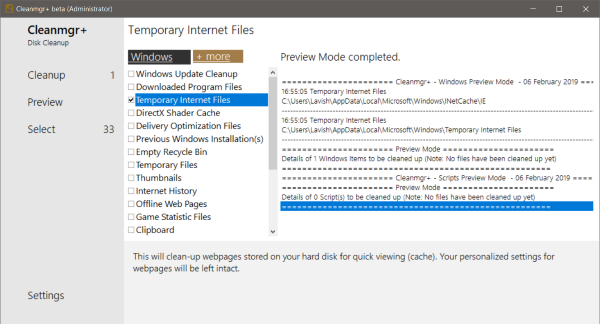
Cleanmgr+ on täysin ilmainen, ja kuten mainitsin, sen mukana tulee kaikki alkuperäisen Cleanmgr.exe -sovelluksen tarjoamat ominaisuudet sekä muutama ylimääräinen. Parasta tässä työkalussa on, että se käyttää samanlaisia teknisiä termejä ja kuvauksia, mikä tekee sen käytöstä yksinkertaista ja tuttua.
Aloita suorittamalla tämä työkalu järjestelmänvalvojana. Mitä tulee siihen, että työkalu pysäyttää ja käynnistää uudelleen osan palveluista, se vaatii järjestelmänvalvojan oikeudet tehdäkseen sen. Kun olet aloittanut, voit alkaa valita tiedostotyyppejä, jotka haluat puhdistaa.
Eri luokat on nimetty samalla tavalla kuin Cleanmgr.exe . Napsauttamalla mitä tahansa luettelon kohdetta näet kuvauksen, joka kertoo tarkalleen, minkä tyyppisiä tiedostoja tämä vaihtoehto poistaa. Jos napsautat +more - välilehteä, näet kaikki Cleanmgr+ :n tarjoamat vaihtoehdot oletusarvojen lisäksi.
+Lisää-välilehdeltä löydät vaihtoehtoja, kuten Google Chrome -välimuisti, Mozilla Firefox -välimuisti(Mozilla Firefox Cache) , Opera-välimuisti(Opera Cache) , Vivaldi-välimuisti(Vivaldi Cache) , Windows Defender , Windows-lataukset(Windows Downloads) , Windowsin virheraportointi(Windows Error Reporting) , Windowsin kuvakevälimuisti(Windows Icon Cache) jne.
Kun olet valinnut kaikki vaihtoehdot, on aika painaa Cleanup - painiketta. Voit ottaa esikatselun käyttöön nähdäksesi komentosarjan tilan, kun se suoritetaan tietokoneellasi. Myös muutama valintaikkuna saattaa avautua, kun komentosarja puhdistaa valitut tiedostot tietokoneeltasi.
Ohjelmassa on vähän muutakin tarjottavaa. Jos siirryt asetuksiin, löydät vaihtoehdon Windowsin levynpuhdistustoiminnon(Windows Disk Clean-up) lisäämiseksi . Tämä(Which) tarkoittaa, että ohjelma suorittaa klassisen Cleanmgr.exe-tiedoston niin kauan kuin (Cleanmgr.exe)Microsoft tukee sitä . Lisäksi voit myös välittää parametreja tai suorittaa mukautettuja puhdistusaineita.
Jos haluat kokeilla uusinta Storage Senseä, ohjelmassa on myös linkki siihen Asetuksissa(Settings) . Storage Sense on ominaisuuksiltaan Cleanmgr.exe -ohjelman superjoukko ja voi suorittaa kaiken, mitä Cleanmgr teki.
Cleanmgr+ on varmasti hyvä vaihtoehto lähtevälle Cleanmgr.exe -tiedostolle . Työkalu on ollut käytössä vuosia, ja monet käyttäjät ovat käyttäneet sitä aktiivisesti tietokoneidensa puhdistamiseen ja levytilan vapauttamiseen. Cleanmgr+ on yhtä hyvä, lisäksi se sisältää lisäominaisuuksia ja toimii vielä suuremman tiedostojoukon kanssa.
Työkalu on täysin ilmainen ja sitä kehitetään aktiivisesti. Muista kuitenkin luoda järjestelmän palautuspiste ennen kuin käytät tällaista työkalua. Lataa Cleanmgr+napsauttamalla tätä(Click here)(Click here) . Se on tällä hetkellä beta -vaiheessa .
Related posts
Comet (Managed Disk Cleanup): Vaihtoehto Windowsin levynpuhdistustyökalulle
Aseta Levyn puhdistustyökalu poistamaan KAIKKI väliaikaiset tiedostot Windows 11/10:ssä
Poista väliaikaiset tiedostot Levyn puhdistustyökalulla Windows 11/10:ssä
Kiintolevyasemien vaihtaminen Windows 11/10:ssä Hot Swapilla
Long Path Fixer Tool korjaa Path Too Long -virheet Windows 10:ssä
Alt-Tab Terminator parantaa Windowsin oletusarvoista ALT-Tab-toimintoa
Levyn uudelleenjärjestämisen käyttäminen Windows 10:ssä
Kuinka vapauttaa hukattua tilaa Levyn uudelleenjärjestämisellä Windowsissa
Katso digi-TV:tä ja kuuntele radiota Windows 10:ssä ProgDVB:n avulla
Kuinka luoda Guitar Fretboard -kaavio Windows 11/10:ssä
Paras ilmainen maisemasuunnitteluohjelmisto Windows 11/10:lle
Win.Privacy Privacy Tool for Windows 10
Ilmainen ohjelmisto tyhjien kansioiden poistamiseen Windows 11/10:ssä
Windowsin tarkastustyökalu: Valvo prosesseja, palveluita, yhteyksiä jne.
Siirrä asennetut ohjelmat Windows 10:n Application Moverilla
Paras ilmainen ISO Mounter -ohjelmisto Windows 11/10:lle
Windows 11 Requirements Check Tool tarkistaa, onko tietokoneesi yhteensopiva
Luo yksinkertaisia muistiinpanoja Windows 10:n PeperNoten avulla
Paras ilmainen aikatauluohjelmisto Windows 11/10:lle
Muunna AVCHD MP4:ksi näiden ilmaisten Windows 11/10 -muuntimien avulla
